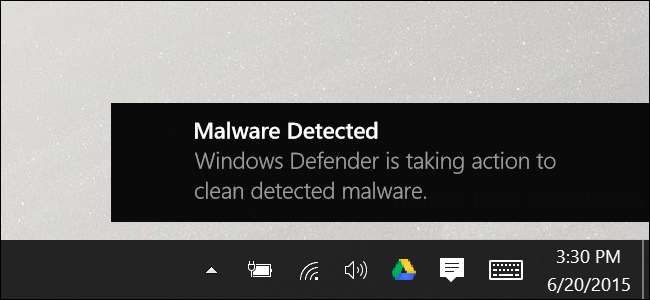
Windows 10 имеет встроенный антивирус в реальном времени под названием Защитник Windows, и это на самом деле довольно хорошо . Он автоматически работает в фоновом режиме, обеспечивая защиту всех пользователей Windows от вирусов и других неприятностей. Вот как это работает.
СВЯЗАННЫЕ С: Какой лучший антивирус для Windows 10? (Достаточно ли хорош Защитник Windows?)
Начиная с Обновление Creators Update для Windows 10 , Интерфейс Защитника Windows немного изменился, и он был интегрирован в новый Центр безопасности Защитника Windows, который также обеспечивает доступ к инструментам, связанным с безопасностью, таким как семейная защита, настройки брандмауэра, отчеты о производительности и работоспособности устройства, а также средства контроля безопасности браузера. Если вы еще не обновлено до Creators Update , вы все равно сможете довольно хорошо следовать за вами.
Что такое Защитник Windows?
Во времена Windows XP, Vista и 7. Microsoft предлагала автономное антивирусное приложение под названием Microsoft Security Essentials. В Windows 8 продукт был немного приведен в порядок, в комплекте с Windows и переименован в Защитник Windows. И это довольно хорошо , если что-то смешанное. Это правда, что другие антивирусные приложения, например BitDefender а также Касперский - защита от большего количества вирусов в тестах.
Но Защитник Windows может похвастаться и некоторыми преимуществами. Это, безусловно, самое неинвазивное приложение, которое обрабатывает вещи в фоновом режиме всякий раз, когда это возможно, и не надоедает вам все время. Защитник Windows также лучше взаимодействует с веб-браузерами и другими приложениями, уважая их параметры безопасности и конфиденциальности больше, чем большинство других антивирусных приложений.
СВЯЗАННЫЕ С: Как запустить Malwarebytes вместе с другим антивирусом
Что вы используете, зависит от вас, но Защитник Windows - неплохой выбор (и несколько лет назад он преодолел большинство своих проблем). Однако мы рекомендуем запускать приложение для защиты от вредоносных программ, например Malwarebytes в дополнение к любому выбору антивирусного приложения.
Воспользуйтесь преимуществами автоматического сканирования и обновлений
Как и другие антивирусные приложения, Защитник Windows автоматически запускается в фоновом режиме, проверяя файлы при их загрузке, передаче с внешних дисков и перед их открытием.
СВЯЗАННЫЕ С: Почему антивирусное программное обеспечение помещает вирусы в карантин, а не удаляет их?
Вам вообще не нужно думать о Защитнике Windows. Он будет появляться только в том случае, если обнаружит вредоносное ПО. Он даже не спросит вас, что вы хотите делать с обнаруженным вредоносным ПО - он просто очистит все и карантин файлы автоматически.
Время от времени вы будете видеть всплывающее окно с уведомлением о том, что сканирование было выполнено, и обычно вы можете увидеть подробности последнего сканирования, открыв Центр поддержки в Windows 10.
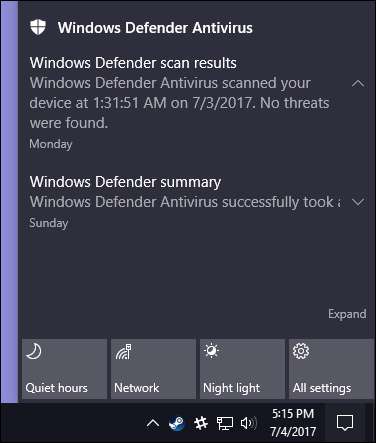
Если Защитник Windows обнаружит угрозу, вы также увидите уведомление о том, что он принимает меры для устранения этих угроз, и от вас не требуется никаких действий.
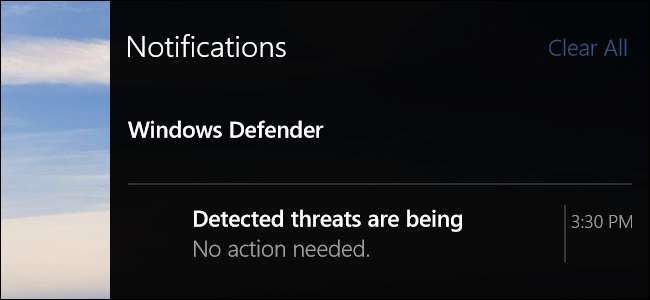
СВЯЗАННЫЕ С: Вы не сможете отключить (или отложить) обновления Windows в Windows 10 Home
Обновления определений антивируса автоматически поступают через Центр обновления Windows и устанавливаются, как и любое другое обновление системы. Эти типы обновлений не требуют перезагрузки компьютера. Таким образом, вам не нужно беспокоиться об обновлении Защитника Windows, потому что все это выполняется тихо и автоматически в фоновом режиме.
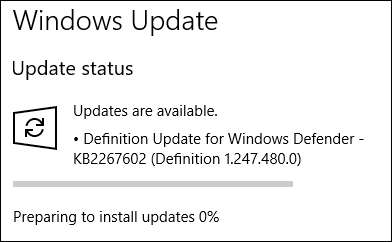
Просмотр истории сканирования и вредоносных программ, помещенных в карантин
Вы можете просмотреть историю сканирования Защитника Windows в любое время, и если вы получите уведомление о том, что он заблокировал вредоносное ПО, вы также можете просмотреть эту информацию. Чтобы запустить Центр безопасности Защитника Windows, просто нажмите «Пуск», введите «защитник» и выберите «Центр безопасности Защитника Windows».
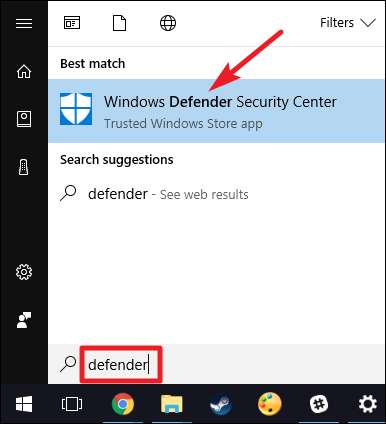
В окне Центра безопасности Защитника Windows перейдите на вкладку «Защитник Windows» (значок щита), а затем щелкните ссылку «История сканирования».
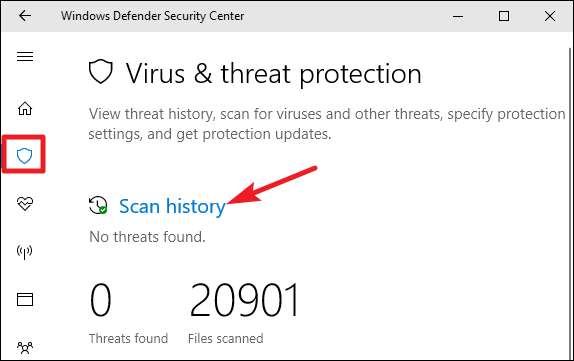
На экране «История сканирования» отображаются все текущие угрозы, а также информация о вашем последнем сканировании. Если вы хотите просмотреть полную историю угроз, помещенных в карантин, просто нажмите ссылку «Просмотреть полную историю» в этом разделе.
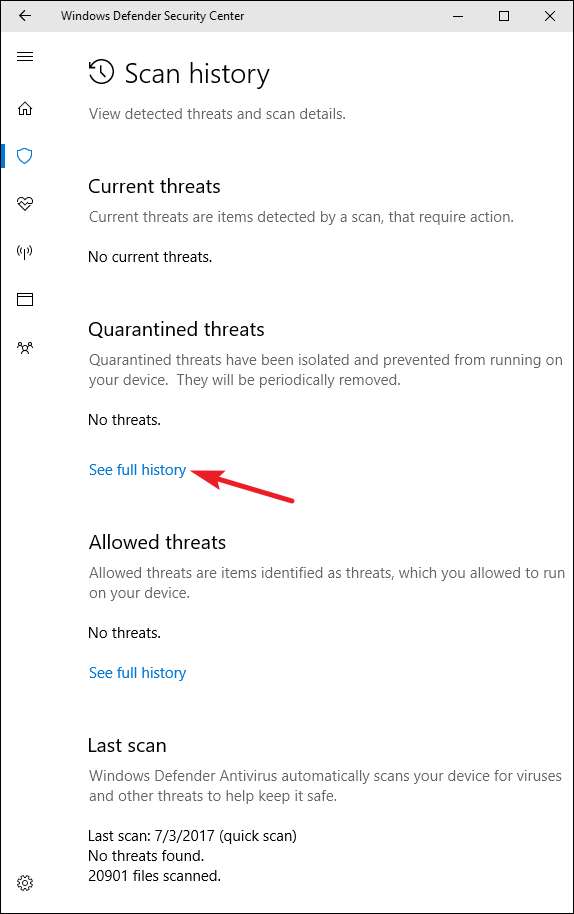
Здесь вы можете увидеть все угрозы, которые Защитник Windows поместил в карантин. Чтобы узнать больше об угрозе, щелкните стрелку справа. А чтобы увидеть еще больше, нажмите ссылку «Подробнее», которая появляется при раскрытии конкретной угрозы.
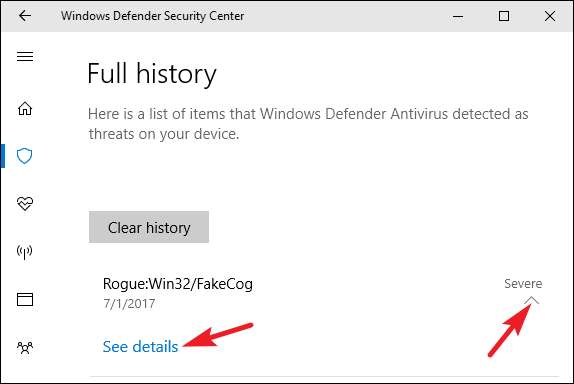
СВЯЗАННЫЕ С: Как определить, является ли вирус ложноположительным
Больше ничего здесь делать не нужно, но если Защитник Windows не удалял угрозу при ее обнаружении, вам будет предоставлена возможность сделать это на этом экране. Вы также сможете восстановить объект из карантина, но делать это следует только в том случае, если вы абсолютно уверены, что обнаруженное вредоносное ПО является ложно положительный . Если вы не уверены на 100 процентов, не позволяйте ему работать.
Выполнить сканирование вручную
СВЯЗАННЫЕ С: Почему не нужно запускать антивирусное сканирование вручную (и когда это нужно)
Вернувшись на главную вкладку «Защитник Windows», вы также можете запустить быстрое сканирование вручную Защитником Windows, нажав кнопку «Быстрое сканирование». Обычно вам не нужно беспокоиться об этом поскольку Защитник Windows предлагает защиту в реальном времени, а также выполняет регулярное автоматическое сканирование. Однако, если вы просто хотите обезопасить себя - возможно, вы только что обновили определения вирусов - быстрое сканирование не причинит никакого вреда.
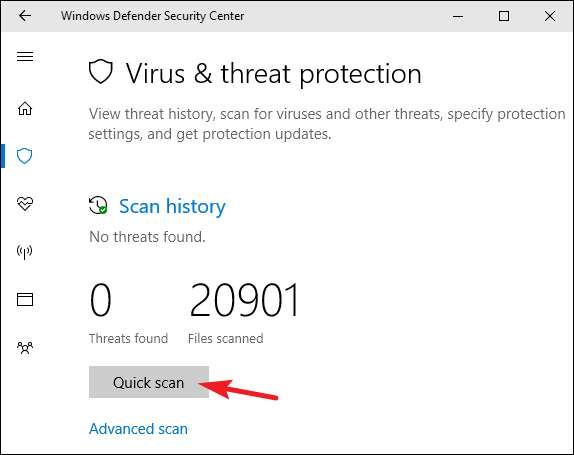
Вы также можете щелкнуть ссылку «Расширенное сканирование» на этом экране, чтобы запустить три различных типа сканирования:
- Полное сканирование: Быстрое сканирование сканирует только вашу память и общие места. При полном сканировании проверяются все файлы и запущенные программы. Это может занять час или больше, поэтому лучше сделать это, когда вы не планируете много пользоваться компьютером.
- Выборочная проверка: Выборочное сканирование позволяет выбрать конкретную папку для сканирования. Вы также можете сделать это, щелкнув правой кнопкой мыши любую папку на вашем компьютере и выбрав «Сканировать с помощью Защитника Windows» в контекстном меню.
- Автономное сканирование Защитника Windows: Некоторые вредоносные программы сложно удалить во время работы Windows. Когда вы выбираете автономное сканирование, Windows перезапускается и запускает сканирование до того, как Windows загрузится на ПК.
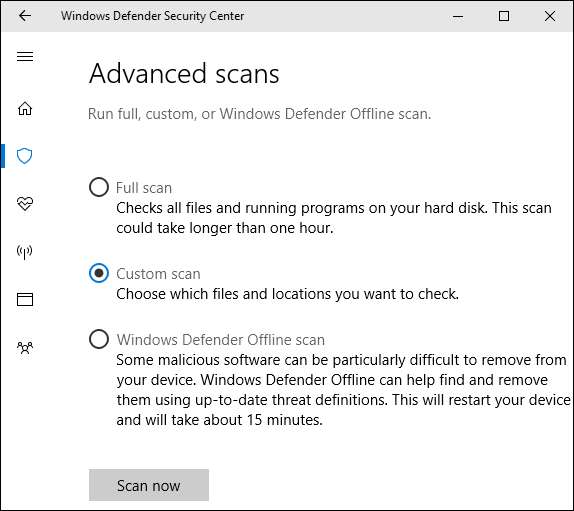
Настройка параметров защиты от вирусов и угроз
По умолчанию Защитник Windows автоматически включает защиту в реальном времени, облачную защиту и отправку образцов. Защита в режиме реального времени гарантирует, что Защитник Windows автоматически обнаружит вредоносные программы, сканируя вашу систему в режиме реального времени. Вы можете отключить это на короткий период, если необходимо по соображениям производительности, но Защитник Windows автоматически снова включит защиту в реальном времени, чтобы вы были в безопасности позже. Облачная защита и отправка образцов позволяют Защитнику Windows обмениваться информацией об угрозах и реальных вредоносных файлах, которые он обнаруживает, с Microsoft.
Чтобы включить или отключить любой из этих параметров, щелкните ссылку «Параметры защиты от вирусов и угроз» на главной вкладке «Защитник Windows».

А затем переключите настройки на появившемся экране.
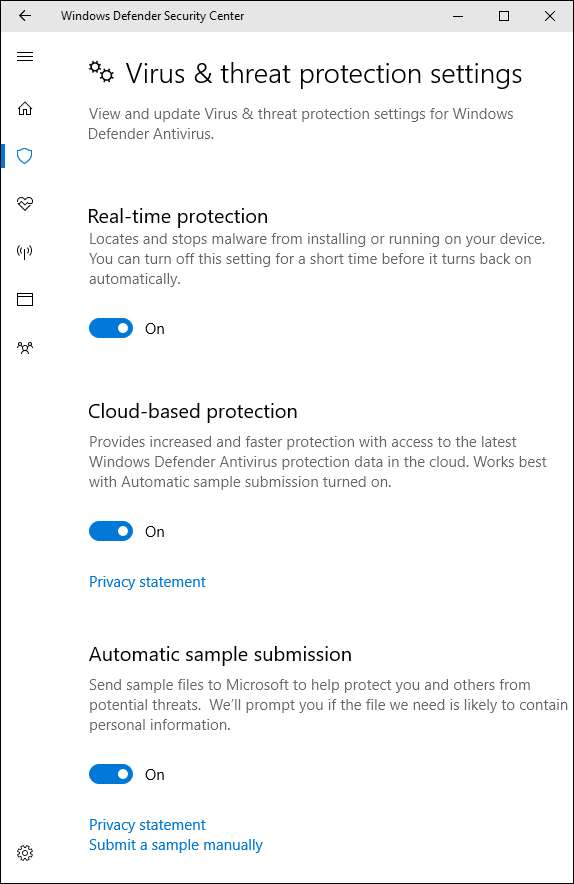
Настройка исключений для определенных папок или файлов
Если вы прокрутите вниз самую нижнюю часть той же страницы «Параметры защиты от вирусов и угроз», вы также можете установить исключения - файлы, папки, типы файлов или процессы, которые вы не хотите, чтобы Защитник Windows просканировал. Просто нажмите ссылку «Добавить или удалить исключения».

Если антивирус значительно замедляет работу определенного приложения, которое, как вы знаете, безопасно, сканируя его, создание исключения может снова ускорить работу. Если вы используете виртуальные машины, вы можете исключить эти большие файлы из процесса сканирования. Если у вас есть огромная библиотека фотографий или видео, которые, как вы знаете, безопасны, вам не нужно, чтобы сканирование замедляло редактирование.
Чтобы добавить исключение, нажмите кнопку «Добавить исключение», выберите тип исключения, которое вы хотите добавить, из раскрывающегося меню, а затем укажите Защитнику Windows то, что вы хотите исключить.
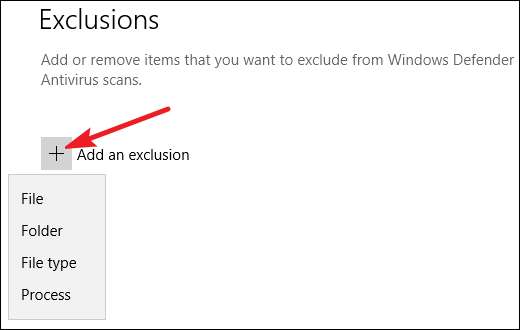
СВЯЗАННЫЕ С: Антивирус замедляет ваш компьютер? Возможно, вам стоит использовать исключения
Просто будь осторожен используйте исключения экономно и разумно . Каждое добавляемое вами исключение немного снижает безопасность вашего компьютера, потому что они запрещают Защитнику Windows искать в определенных местах.
Что, если вы установите другой антивирус?
Windows 10 автоматически отключает Защитник Windows, если вы устанавливаете другое антивирусное приложение. Пока установлено другое антивирусное приложение, Защитник Windows не будет продолжать сканирование в реальном времени, поэтому он не будет мешать работе другого вашего приложения. Тем не менее, вы по-прежнему можете использовать Защитник Windows для ручного или автономного сканирования в качестве резервной копии вашего предпочтительного антивирусного приложения.
Если вы когда-нибудь удалите другой антивирус, Защитник Windows автоматически включится и возьмет на себя управление, обеспечивая антивирусную защиту.
Однако обратите внимание, что некоторые антивирусные приложения, такие как Malwarebytes, могут быть установлен вместе с Защитником Windows и оба будут предлагать бесплатную защиту в реальном времени.
Какой бы антивирусный продукт вы ни предпочли, хорошо, что каждая новая установка Windows будет иметь по крайней мере базовую встроенную антивирусную защиту. Хотя он может и не быть идеальным, Защитник Windows делает достойную работу, минимально навязчив и - в сочетании с другими безопасными методами работы и просмотра - может быть достаточно.







